
Após as configurações do serviço e iniciar o seu servidor podemos realizar a verificação e login no aplicativo:
Para realizar login via navegador utilize a URL montada na configuração do ambiente no appserver.ini na seção auxiliar: IP + Porta HTTP.
No exemplo, utilizou o endereço IP: "10.173.7.142", ":" e a porta HTTP = "9293"; ficando a URL raiz da seguinte forma: http://10.173.7.142:9293

Podemos gerar o QRCode através da página qr-generator.html que se encontra disponível na raiz do pacote client do aplicativo, no mesmo lugar do arquivo properties.json.
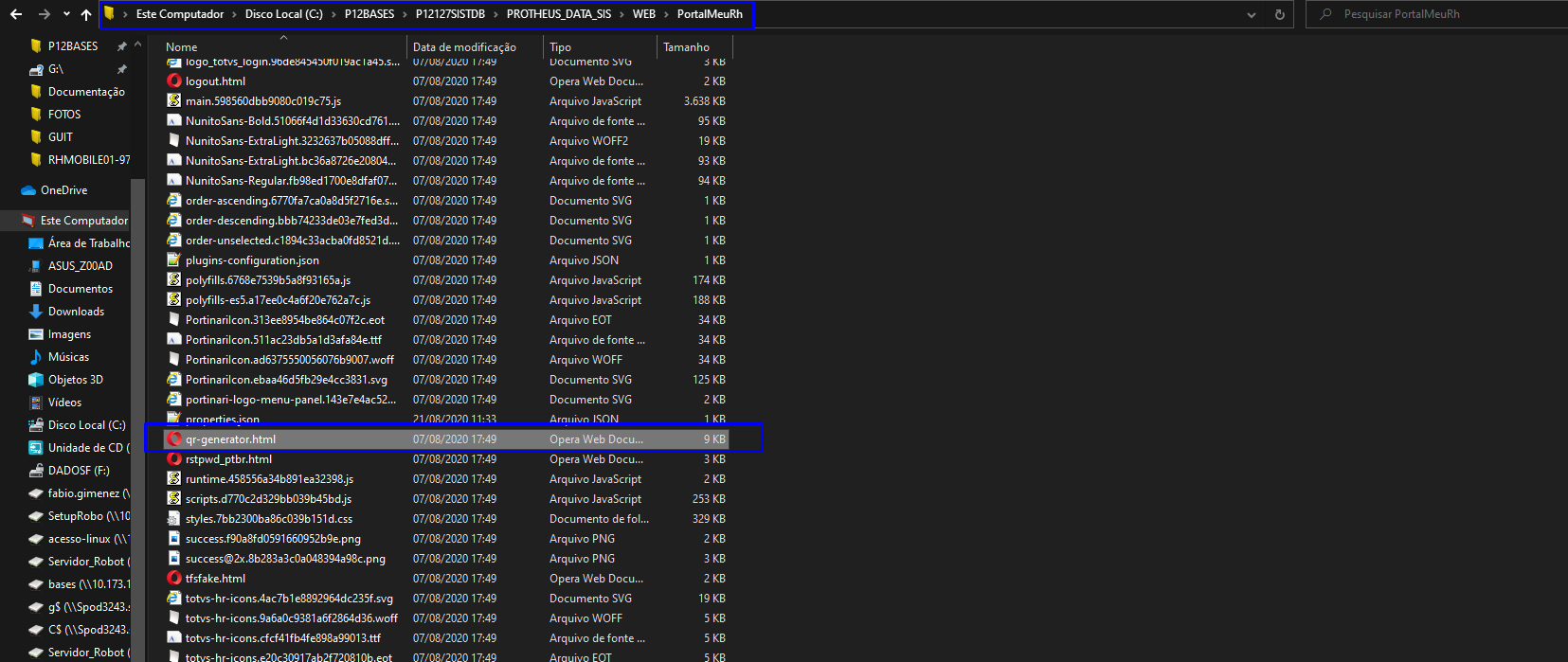
Utilize o endereço do seu host informado no "appserver.ini" para carregar a página do QRCode, por exemplo: "http://10.173.7.142:9293/qr-generator.html".
Preencha os campos:
URL raiz e Porta HTTP: http://10.173.7.142:9293
Contexto → preencher quando utilizar mais de uma empresa, no exemplo o contexto será vazio // (duas barras seguidas)
?restPort → query param para informar a porta do serviço REST → ?restPort=9191 (cuidado com a diferenciação entre letras minusculas e maiúsculas no momento de definição da URL de acesso, pois caso existam erros no preenchimento podem ocorrer no aplicativo realizar o login. Como por exemplo, escrever erradamente "Restport" ou deixar de colocar o ponto de interrogação na URL).
Dessa forma ficaria: http://10.173.7.142:9293//?restPort=9191

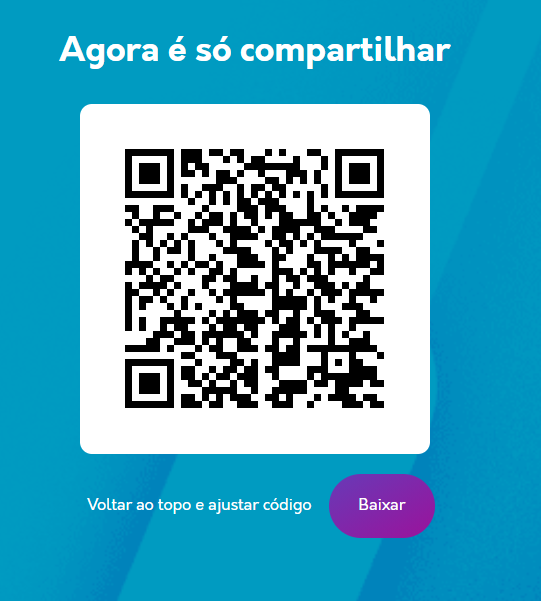
Em alguns ambientes as portas dos serviços web podem não estar declaradas explicitamente como no exemplo acima informando 9191, sendo assim, é utilizado portas padrão web:
|
Google Play: https://play.google.com/store/apps/details?id=com.totvs.hr.mobile&hl=pt_BR
Apple Store: https://itunes.apple.com/br/app/totvs-meu-rh/id1263940937
Faça a leitura do QRCode pelo aplicativo efetue de login, mais informações Login Meu RH Protheus.
Os menus do aplicativo que ficaram disponíveis para o usuário são definidos na rotina Permissões Meu RH (TCFA006), para mais detalhes: Permissão de funcionalidades do Meu RH - Protheus
Demais passos da configuração: